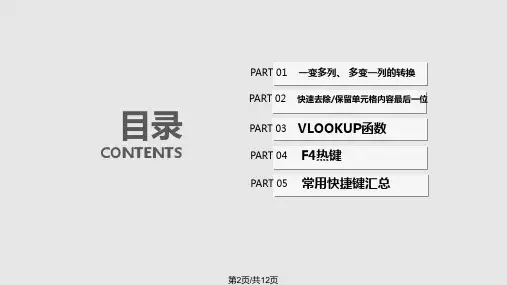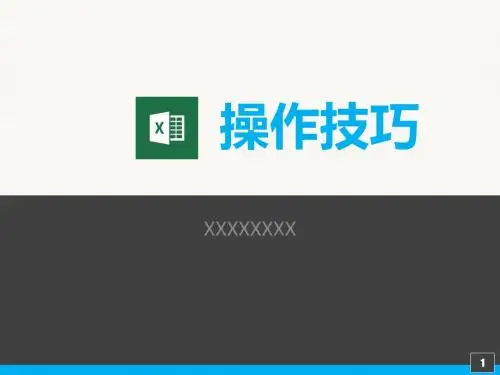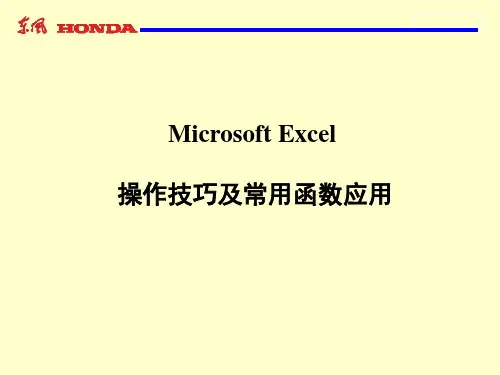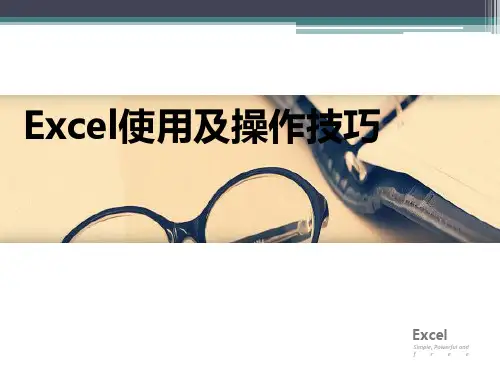11:如何在不同单元格中快速输入同一数内容?
• 选定单元格区域,输入值,然后按Ctrl+Enter键,即可实现在选定的单
元格区域中一次性输入相同的值
6
12:筛选功能
• 选中数据区域任意一个单元格,执行“数据→筛选→自动筛选”命令,
进入“自动筛选”状态(此时,每个列标题右侧出现一个下拉按)。
13:在相对引用、绝对引用和混合引用间快速切换
Excel日常使用技巧
1
目录
一:Excel基本功能 二: 函数的使用 三:图表和图形
2
一:Excel基本功能 1:快速插入多个单元格(工作表)
• 方法一:选定目标单元格或单元格区域,点击右键->插入,高亮位置不
动,按F4(按一次添加一行)
• 方法二:选定目标单元格或单元格区域,然后按住Shift键,把光标移
• 当排序过程中,需要删除中间一个值,还想使原有的序列号不改变的
办法是使用MAX函数,=MAX($A2:$A3)+1
10
三:图表和图形
• 功能描述:选中数据源,选择工具栏-插入-图表-类型(依据所需
进行选择)
• PS:不一一例如这个例子
Bug 数量 2500 2000 1500 1000
500 0 张三 李四 王五 赵四 张大 田七 赵一
• 选中包含公式的单元格,在编辑栏中选择要更改的引用(使用鼠标的左
键双击要编辑的单元格),按F4
14:下拉列表选择数据
• 我们测试时,需要在测试结果中输入(OK,NG,NT),该怎么设置呢?
先选中要设置有效性的单元格,选择菜单数据->有效性->设置->有效 性条件->序列,然后在“来源”框中输入“OK,NG,NG”,注意其中的逗 号是在英文状态下输入的。单击“确定”即可 PS:给单元格加上不同的颜色和底纹,格式-条件格式,进行设置